无法访问 Outlook 数据文件? 这是修复方法!
已发表: 2022-11-21不久前我在使用 Microsoft Outlook 时,看到一条消息说其 .OST 文件的可访问性存在问题:错误0x800401F “无法访问 Outlook 数据文件。” .OST(离线存储表)文件非常重要,因为即使我们没有活动的互联网连接,它们也能让我们访问 Outlook 数据。 但是,如果 .OST 文件损坏或 Outlook 无法访问,Outlook 可能会出现问题。 在本文中,我将告诉您无法访问 Outlook 数据文件时该怎么做。
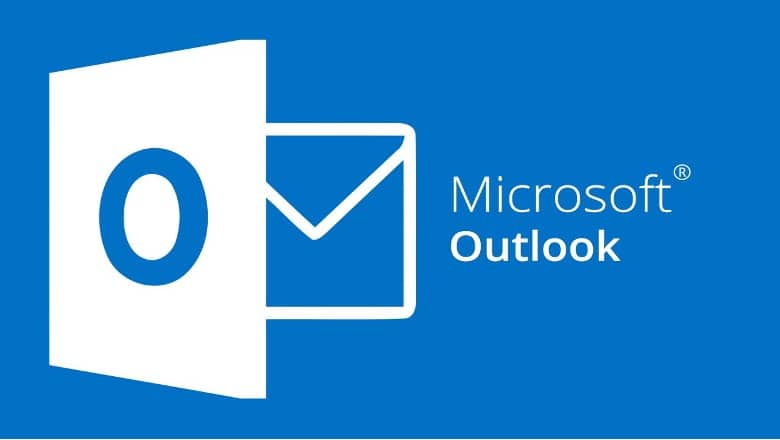
Outlook 的常见辅助功能错误
在诊断此问题之前,我们必须查看一些通常发生在 Outlook 中的更典型的辅助功能问题。
- 在任何位置或任何设备上都找不到 .OST 文件。
- Outlook 无法显示文件夹和文件的集合。
- .OST 文件已被其中一个受支持的应用程序使用。
- 用户无法查看 .OST 文件,因为它已被锁定。
- 另一个用户正在访问 .OST 文件——例如,文件仍在运行或正在访问。
- 关闭当前正在使用 .OST 文件的任何其他应用程序。
- 找不到 .OST 文件的文件路径或存储位置。
- 无法看到默认的 .OST 文件,因为另一个程序正在使用它。
- 由于 Outlook 发生错误,它无法加载请求的 .OST 文件。
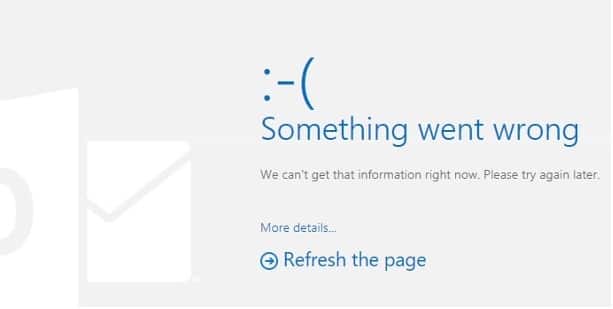
为什么 Outlook 无法访问 .OST 文件?
正如我们之前讨论的,有几个问题可能会导致 Outlook 数据文件无法访问问题。 因此,如果您无法在 Outlook 中访问 .OST 文件,您应该努力分析情况,因为它可能是由以下问题之一引起的:
- 无法访问:您要查看的 .OST 文件可能不在其原始位置,导致无法访问(即文件可能已被移动或删除)。
- 文件损坏:如果您尝试打开的 .OST 文件已被其他程序、病毒或两者损坏,您就会看到此错误。
- 未经授权的访问:如果您不是 .OST 文件的管理员或没有访问 .OST 文件的适当权限,那么这可能会导致文件无法访问的问题。
- 同步问题:问题可能是由于 Outlook、Exchange 或您的电子邮件服务器之间的同步错误引起的。
- 损坏的加载项:此问题有时可能是由不需要的或损坏的插件(Outlook 加载项)引起的。
- 其他原因:另外还有可能是网速慢、第三方防火墙、服务器问题、数据不兼容等。
如何解决“无法访问 MS Outlook OST 文件”问题?
现在我们已经了解了所有基础知识,让我们学习如何通过采用此处显示的各种方法来修复无法访问的 Outlook 数据文件。
方法 1:关闭 Outlook 中的兼容模式
Outlook 与 Windows 中的其他预装程序一样,可以在兼容模式下运行。 不幸的是,如果该模式已被激活,它可能会导致存储的 .OST 文件的可访问性出现问题。 假设您无法在 Outlook 中查看 .OST 文件,您可以转到 Outlook.exe 文件所在的目录。 您可以选择直接前往其位置或使用任务栏上的搜索工具进行搜索。
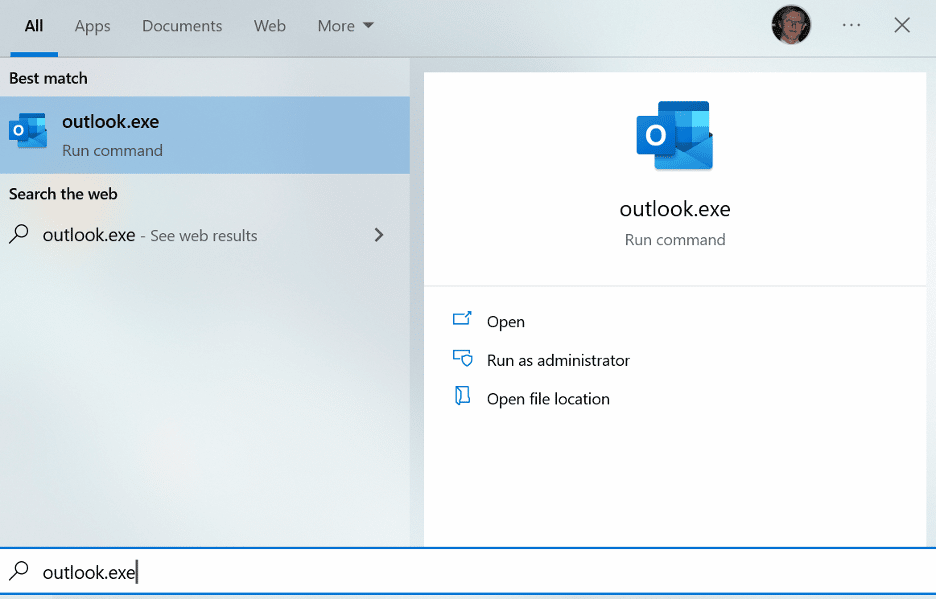
找到 Outlook.exe 文件后,右键单击它,然后选择“属性”。 打开“属性”框后,转到“兼容性”选项卡。 从那里,确保禁用以兼容模式运行此应用程序的选项。
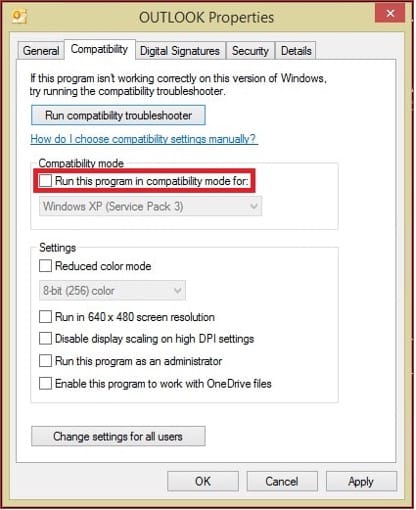
之后,您可以重新启动 Outlook 应用程序,访问之前保存的 .OST 文件应该没有问题。
方法 2:摆脱错误的 Outlook 加载项
如果 Outlook 无法访问 .OST 文件,如上文所述,问题可能出在您安装的某个插件上。 谢天谢地,您可以轻松删除 Outlook 帐户上安装的任何加载项。 运行 Microsoft Outlook,然后转到“文件”>“选项”>“加载项”菜单选项。
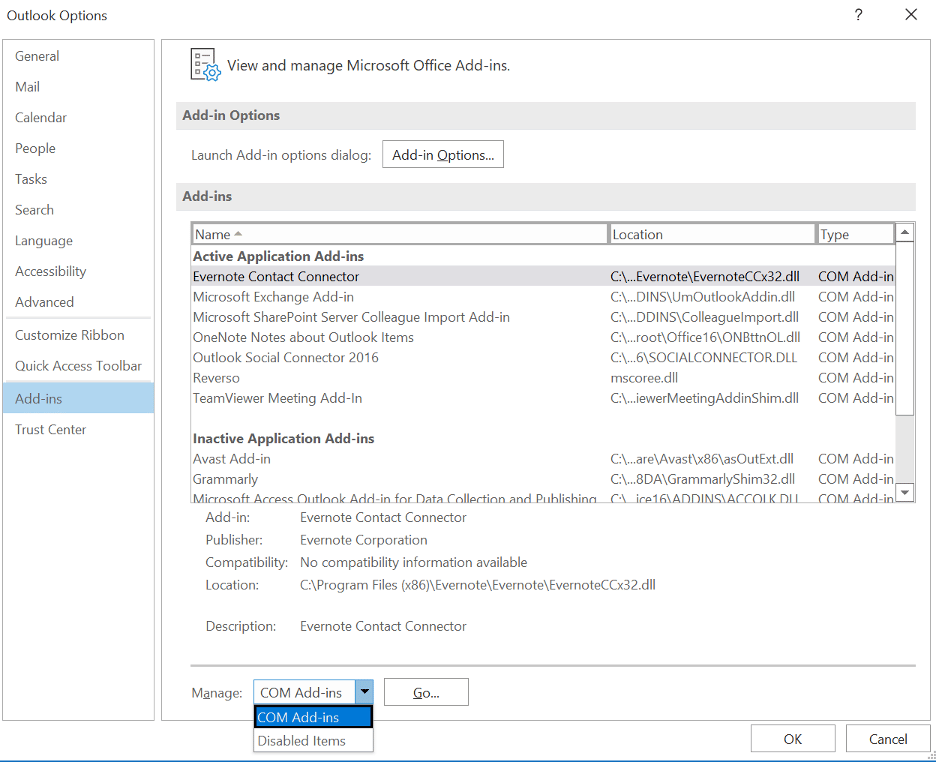
转到 Outlook 选项框的管理区域,然后从可用选项列表中选择COM 加载项。 这将调出安装在您计算机上的插件,允许您从 Outlook 中删除任何插件。 要停用加载项,您必须做出选择,然后单击工具栏中的删除按钮。
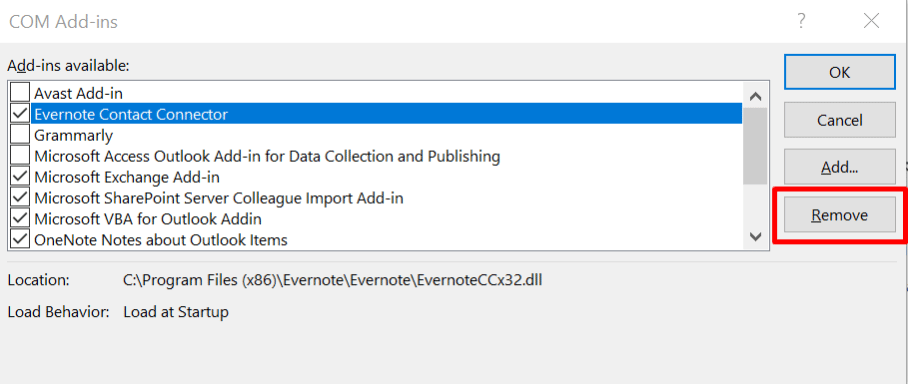

方法 3:为您的帐户关闭 Exchange 缓存模式
无法访问 Outlook 数据文件的问题有时可以追溯到 Exchange 和 Outlook 之间的同步问题。 只需关闭 MS Exchange 中的缓存模式即可解决此问题。
转到控制面板 > 邮件 > 电子邮件帐户,选择要更改的电子邮件帐户,然后单击更改按钮。 接下来,您需要转到用户配置文件的高级设置部分并停用Exchange 缓存模式功能。
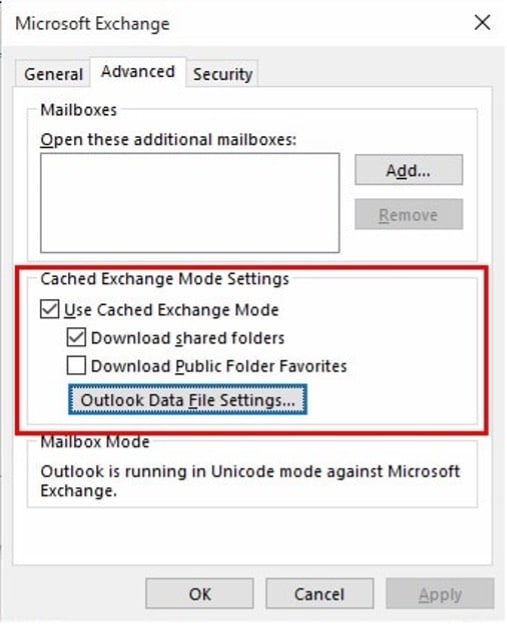
方法 4:使用 Scanost.exe 修复 .OST 文件
如果您尝试访问的 .OST 文件已损坏,您将无法访问它。 好消息是 Windows 有一个名为 Outlook 收件箱修复工具的内置解决方案,可以修复损坏的 .OST 文件。
首先在您的计算机上找到 Scanost.exe 程序 - 您通常可以在目录中找到它 - C: > Program Files > Microsoft Office。 当您第一次运行 Scanost.exe 程序时,Outlook 收件箱修复实用程序的用户界面将出现在屏幕上。 您现在可以导航到 .OST 文件,并加载它以轻松恢复和更正它。
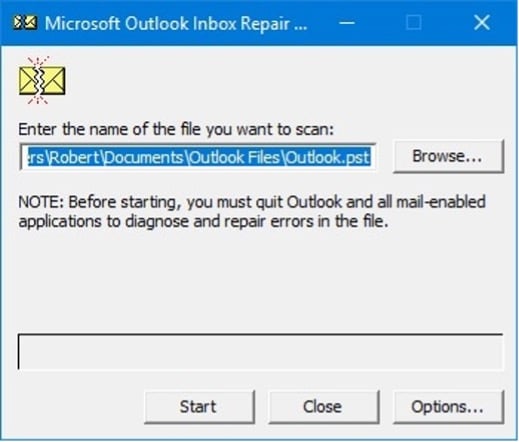
方法 5:修复已安装的 Outlook 应用程序
有缺陷的应用程序是导致无法访问该文件的 Outlook 数据文件问题的另一个潜在原因。 在这种情况下,您可以通过在 Windows 上运行预安装的疑难解答程序轻松修复 Outlook 程序。
您可以通过导航到“设置”>“应用程序和功能”菜单选项来选择计算机上已安装的 MS Office 程序。 此外,您现在可以选择修改已安装的 MS Office 应用程序。
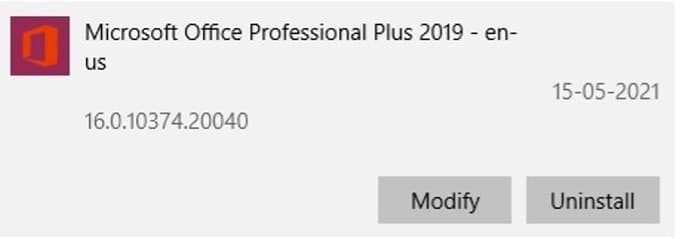
现在,当它提供重置或修复 Microsoft Office 的选项时,从下拉菜单中选择修复选项。 这将启动一个新过程供你完成,以对计算机上安装的 Office 应用执行快速在线修复。

方法 6:将损坏的 .OST 文件转换为另一种格式(如 .PST)
最后,如果 Outlook 无法打开 .OST 文件,您可以将其导出到另一个程序。 Recovery Toolbox .OST to .PST File Converter 是一个有用的工具,可以用来解决这个问题。
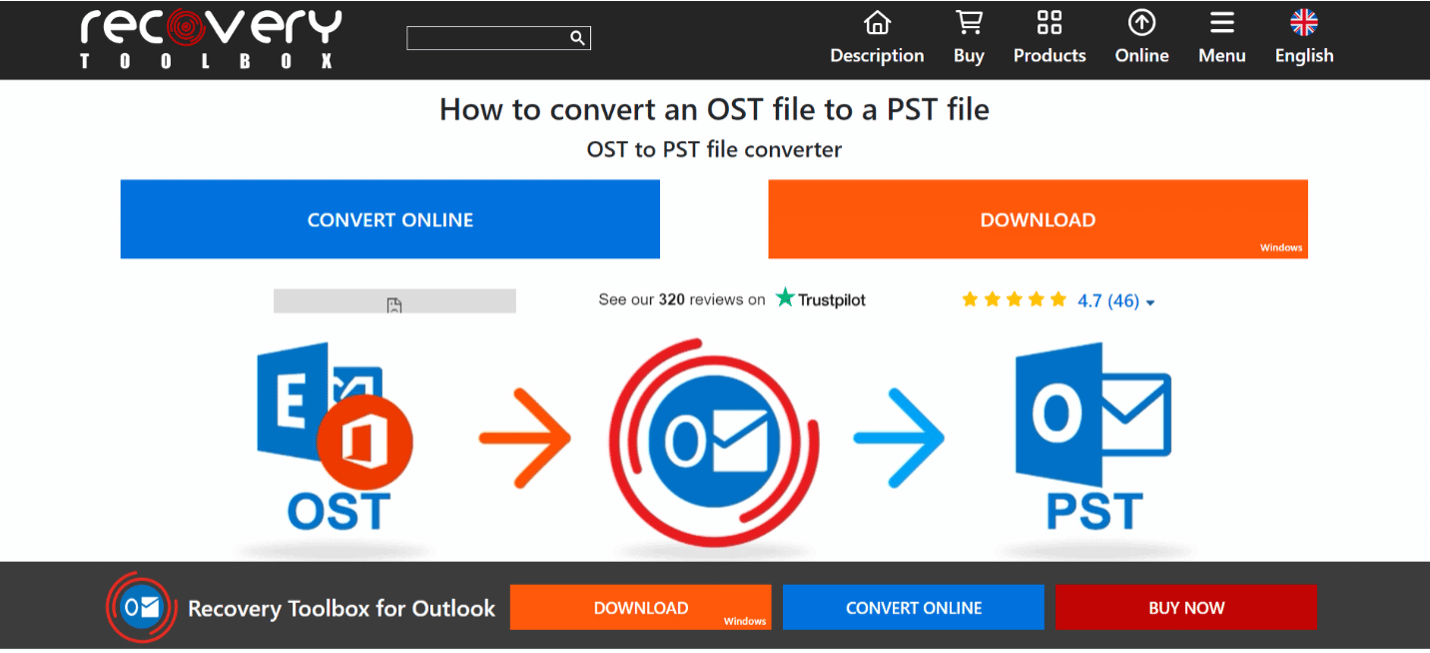
在线转换并加载损坏的 .OST 文件。 之后,您就可以开始转换过程了; 数据将以与 .PST 兼容的格式导出,没有任何问题。 完成此过程后,您可以查看您的数据、导出 .PST 文件并在任何其他程序中打开它,例如 Thunderbird、Mail Spring、Mail Bird 等。
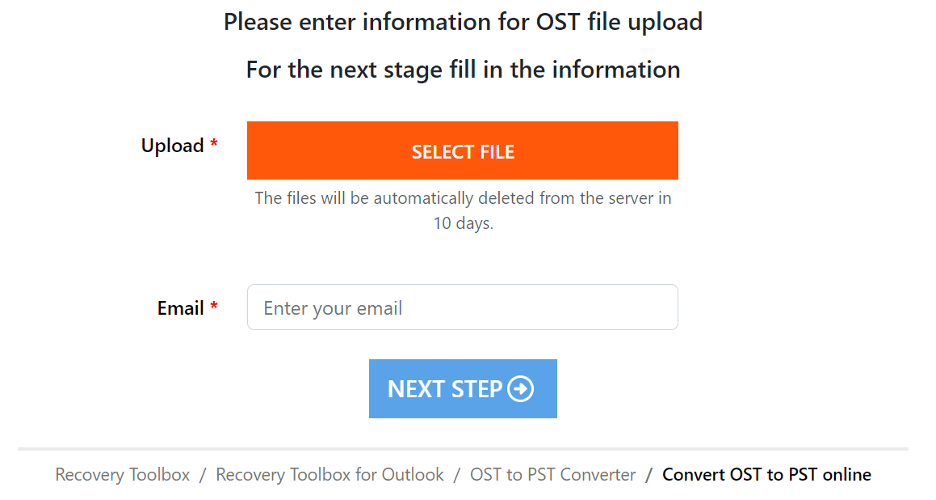
方法 7:使用 Recovery Toolbox for Outlook修复损坏的文件。 PST文件
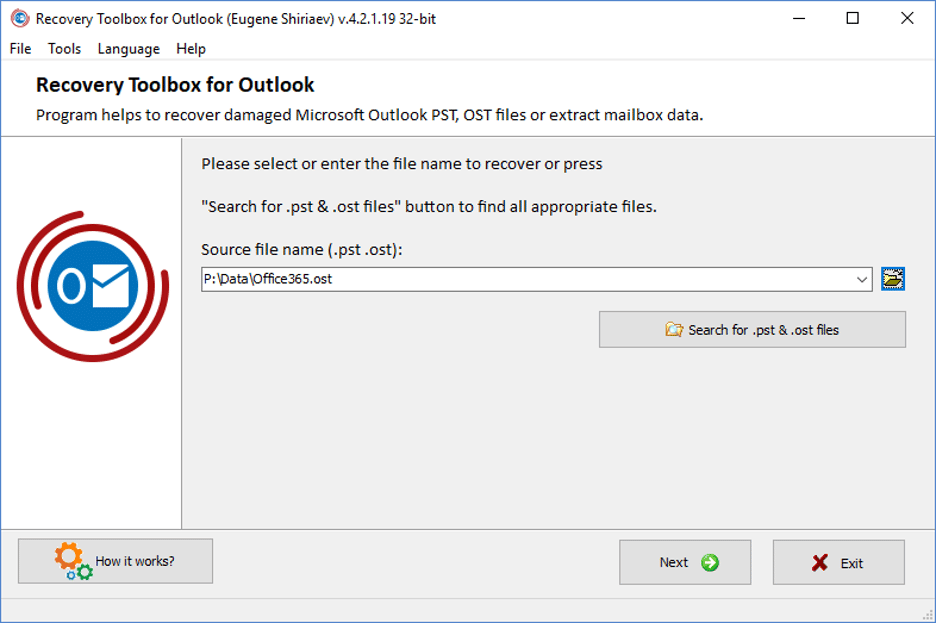
使用Recovery Toolbox for Outlook ,您可以修复任何不同版本的 .PST 文件:ANSI (Outlook 97-2003)、Unicode(2007 及更高版本),并修复受密码保护的文件。 在线 Outlook 恢复工具可以轻松地在任何设备上在线修复错误。 此外,您可以轻松修复加密的 .PST 文件和恢复任何版本的 .OST 文件。
阅读本文后,您将毫无疑问地找到解决无法访问 Outlook 数据文件问题的方法。 每当 Outlook 无法访问 .OST 文件时,我做的第一件事就是停止所有防火墙或删除任何不必要的插件。 此外,如果您无法在 Outlook 中查看 .OST 文件,您可以尝试修复它们或使用Recovery Toolbox for Outlook将它们转换为 .PST 格式。 您可以使用这两个选项并且易于使用。 此外,此方法使您可以轻松访问存储在 Outlook 或任何其他电子邮件服务上的数据。
